关联设备
更新时间:2025-06-23 08:33:38下载pdf
将应用中已经连接的设备关联至云项目后,您就可以在 涂鸦开发者平台 通过云开发主动管理和控制对应的设备。云开发提供多种应用中的设备关联方式:
- 关联自有 App 账号
- 关联自有小程序
- 关联涂鸦 App 账号
- 关联 SaaS
在处于开发引导模式下时,以下关联功能默认不启用。如您确实需要使用,可在本页面顶部关闭 开发引导模式 来启用此功能。
方式一:关联自有 App
您可以将通过自有 App 配网的设备关联至云开发中的项目。
同一个 App 最多关联两个项目。如果您需要关联第三个项目,那么您需要先对已关联的 App 进行解除关联。
前提条件
- 已完成项目创建。项目创建流程,请参考 快速入门。
- 已完成 App 创建,支持以下 App 类型:
- OEM App
- 基于 Smart App SDK 开发的 App
操作步骤
-
访问 我的云项目。
-
单击需要关联的项目。
-
在顶部导航栏,单击 设备。
-
在 设备 页面,单击 关联自有 App 页签右上角的 添加 App。
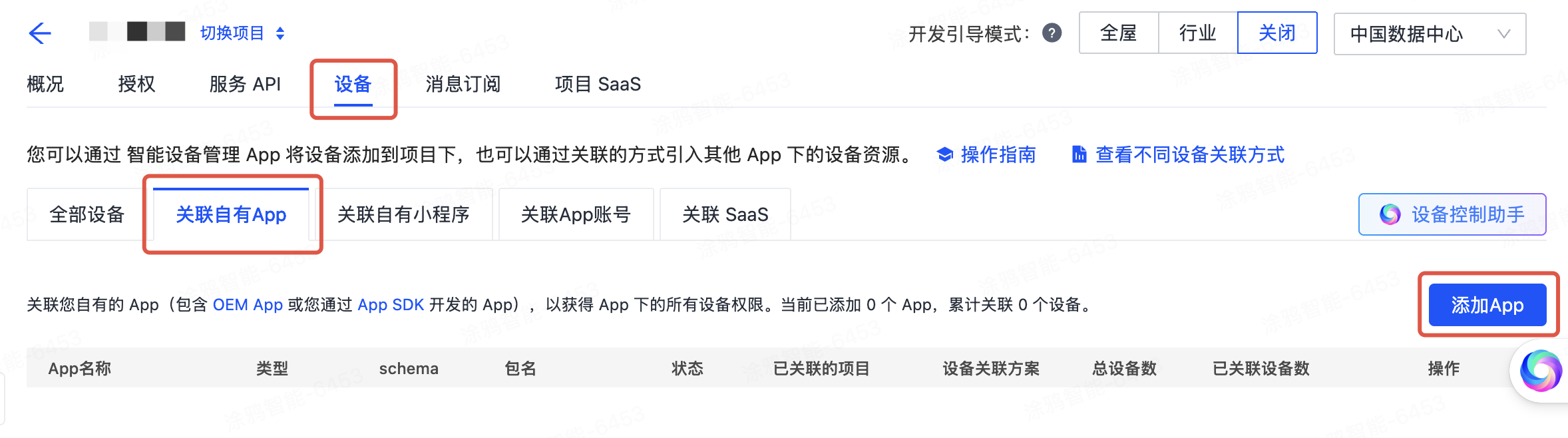
-
在 关联 App 页面,选择需要关联的 App,并单击 操作 栏的 关联。
-
在弹出窗内,设置设备关联方案,并单击 确定。
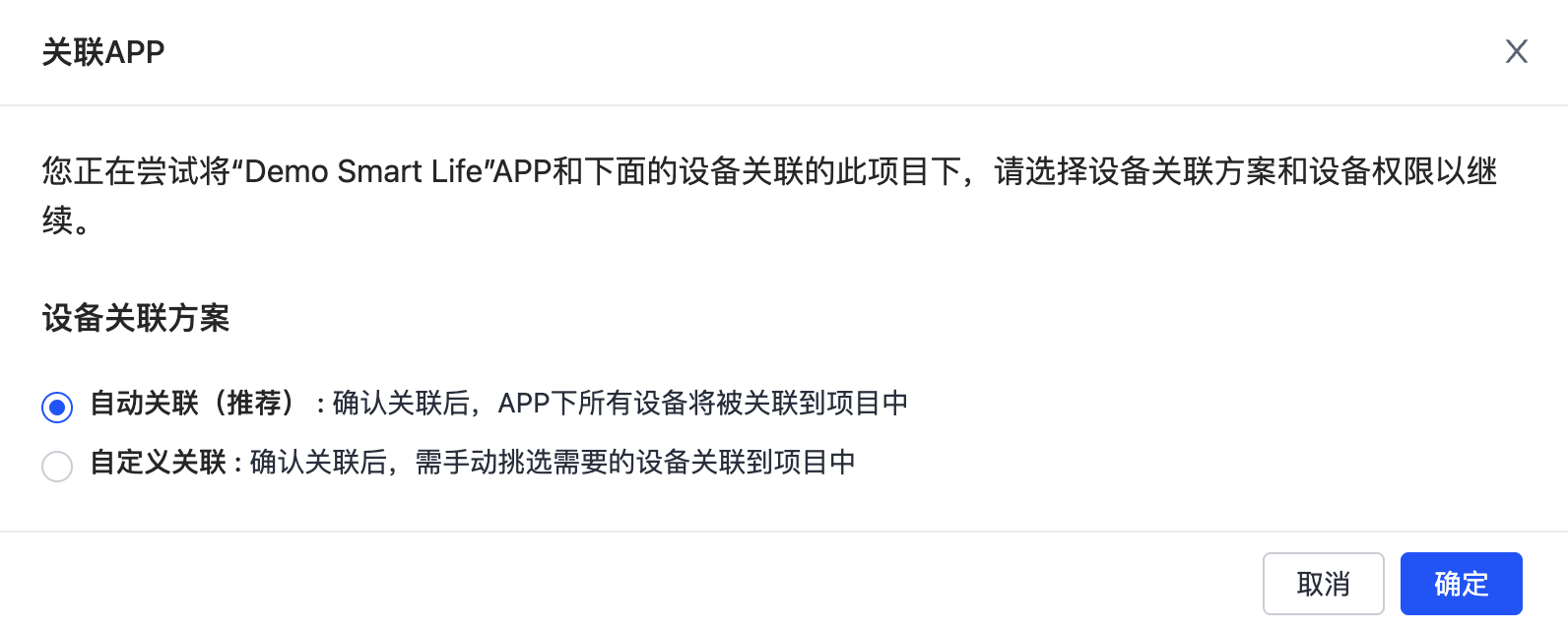
-
(可选)单击 管理设备 对设备进行管理,或者单击 解除关联 对已关联的 App 解除关联。
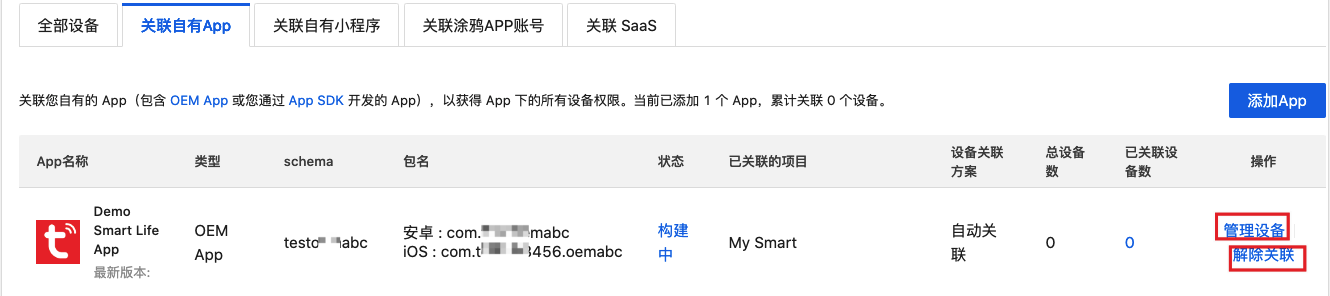
方式二:关联自有小程序
您可以将通过微信小程序配网的设备关联至云项目。
同一个微信小程序最多关联两个项目。如果您需要关联第三个项目,那么您需要先对已关联的微信小程序进行解除关联。
前提条件
- 已完成项目创建。项目创建流程,请参考 快速入门。
- 已完成微信小程序创建。
操作步骤
-
访问 我的云项目。
-
单击需要关联的项目。
-
在顶部导航栏,单击 设备。
-
在 设备 页面,单击 关联自有小程序 页签右上角的 添加小程序。
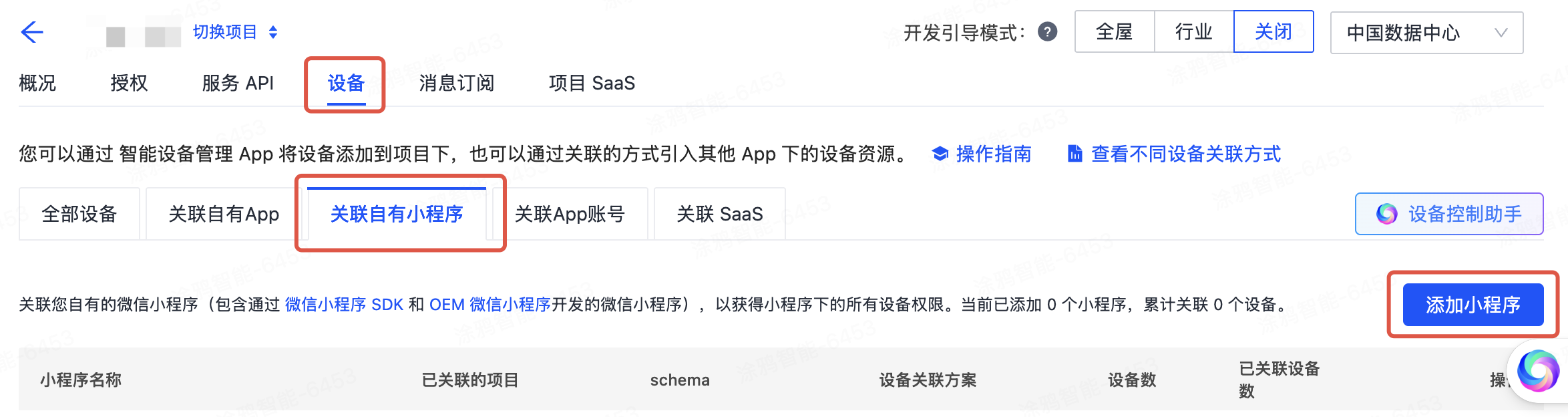
-
在 关联小程序 页面,选择需要关联的小程序,并单击 操作 栏的 关联。
-
在弹出窗内,设置设备关联方案,并单击 确定。
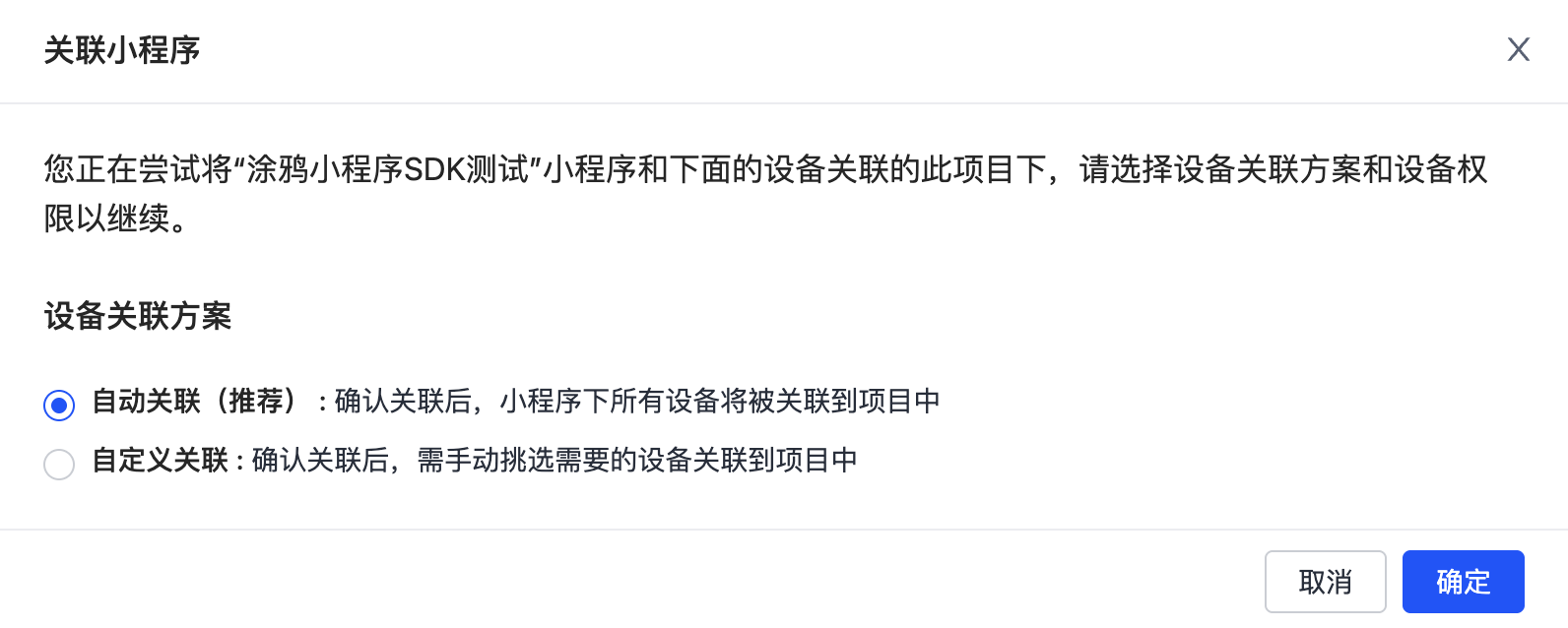
-
(可选)单击 管理设备 对设备进行管理,或者单击 解除关联 对已关联的微信小程序解除关联。
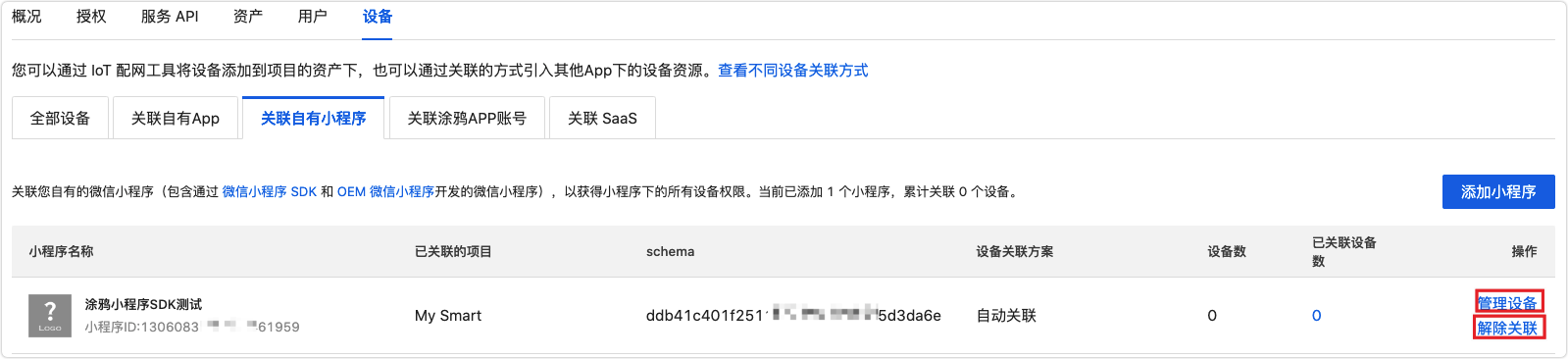
方式三:关联涂鸦 App 账号
您可以将 智能生活 App 帐号下的设备关联至云开发中的项目。
同一个 App 账号最多关联两个项目。如果您需要关联第三个项目,那么您需要先对已关联的 App 账号进行解除关联。
前提条件
- 已完成项目创建。项目创建流程,请参考 快速入门。
- 已完成 App 账号注册。
- App 中已关联设备。
操作步骤
-
登录 涂鸦开发者平台。
-
在 云开发 > 我的云项目 区域,单击需要关联的项目。
-
在顶部导航栏,单击 设备。
-
在 设备 页面,单击 关联涂鸦 App 账号 页签右上角的 添加 App 账号。
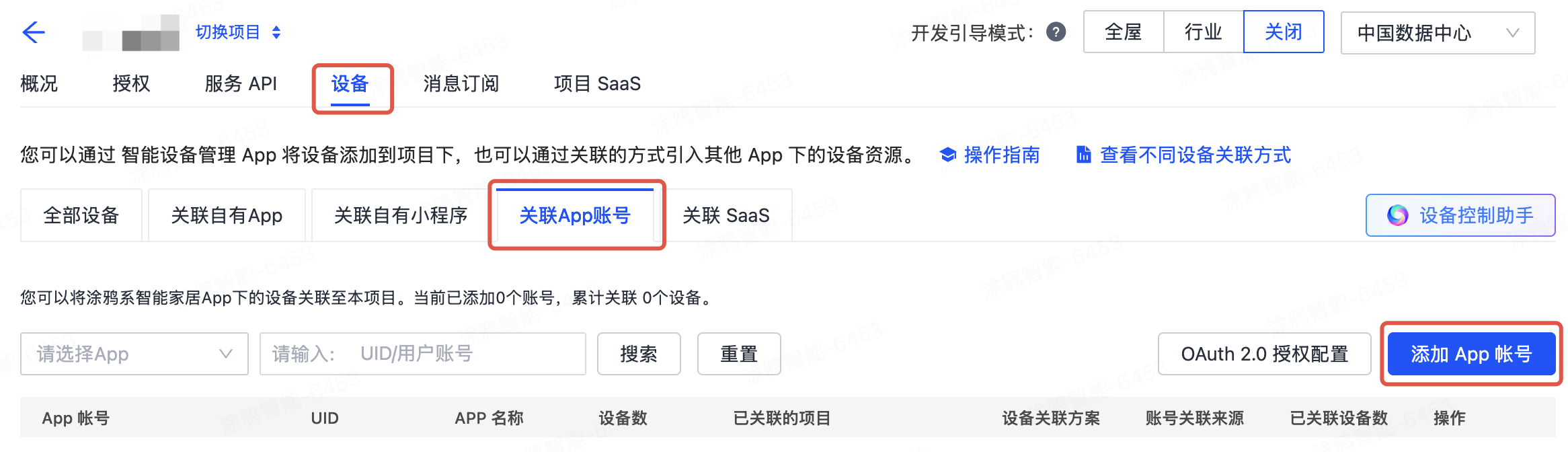
-
在 扫码授权 页面,通过 智能生活 App 扫描二维码。
-
在 App 上轻按 确认登录。
-
在弹出窗内,设置设备关联方案,并单击 确定。
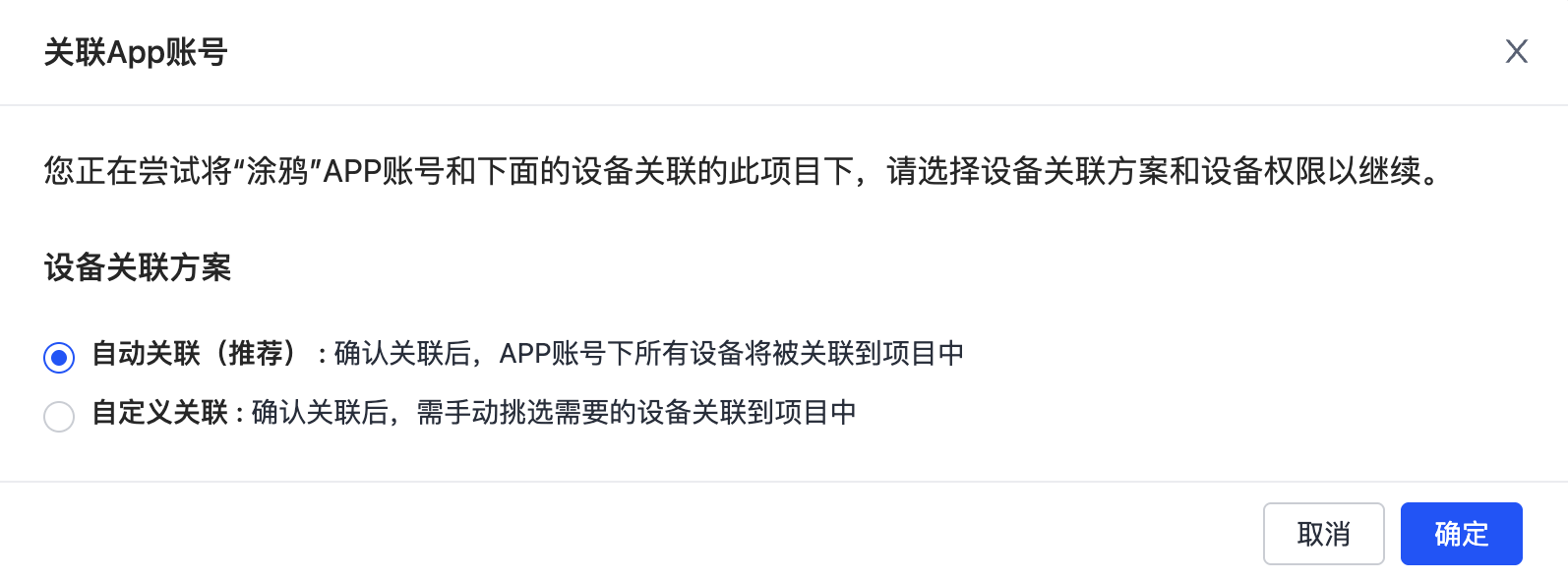
-
(可选)单击 管理设备 对设备进行管理,或者单击 解除关联 对已关联的涂鸦 App 账号解除关联。
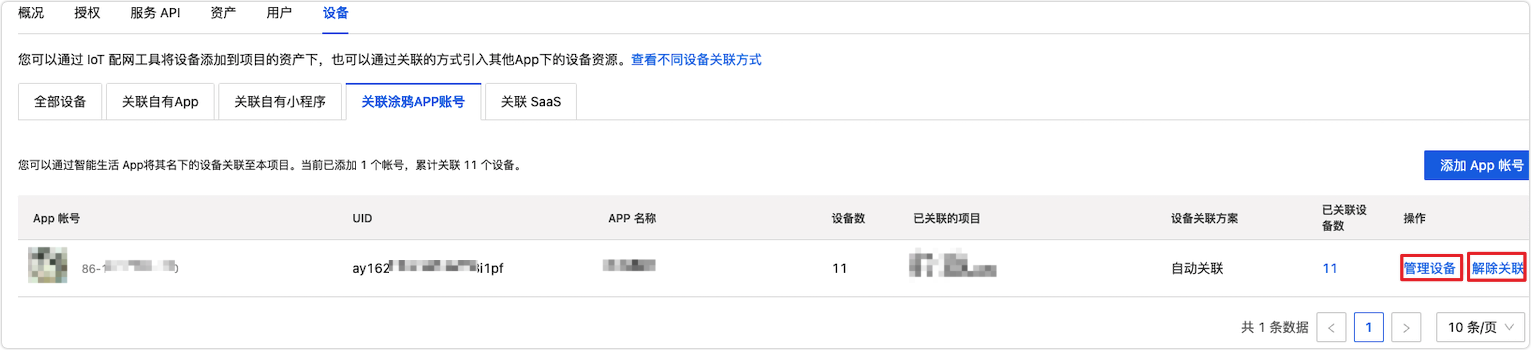
方式四:关联 SaaS 应用
您可以将产品所属的设备关联至云开发中的项目。
前提条件
操作步骤
-
访问 我的云项目。
-
单击需要关联的项目。
-
在顶部导航栏,单击 设备。
-
在 设备 页面,单击 关联 SaaS 页签右上角的 关联 SaaS。
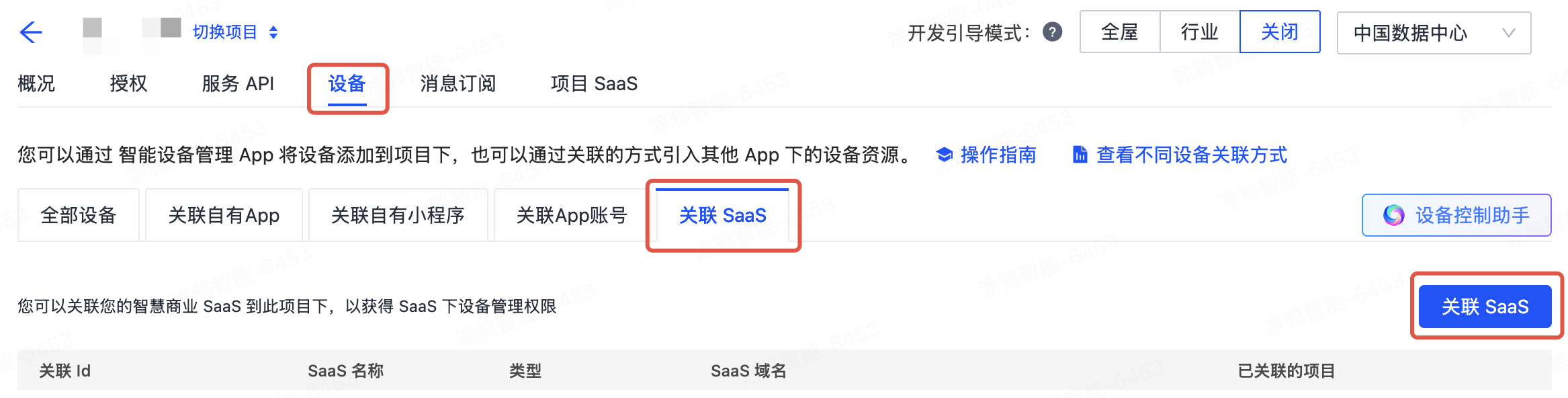
-
在 关联 SaaS 页面,选择需要关联的 SaaS。
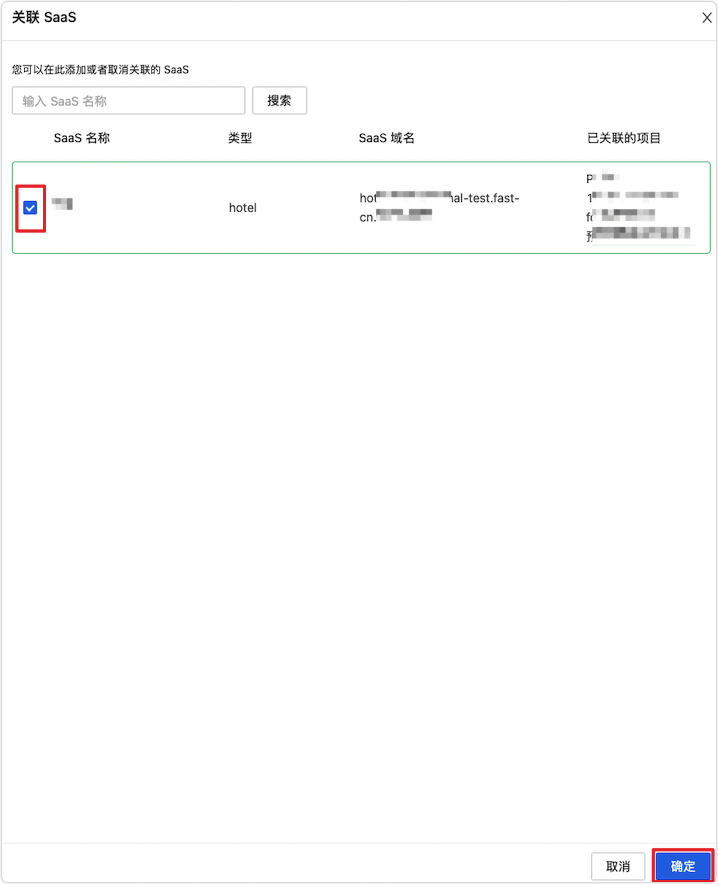
-
单击 确定,界面如下图所示。

-
(可选)如需解除关联 SaaS,可单击 关联 SaaS,取消选择之前关联的 SaaS,并单击 确定。
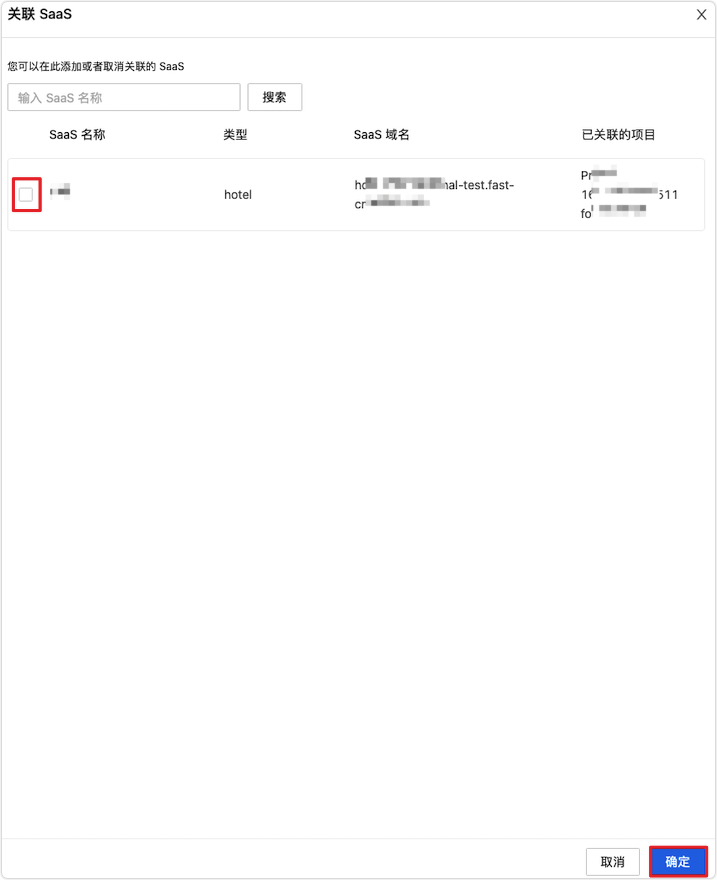
常见问题
为什么已经完成配网的设备,没有出现在设备列表中?
自有 App、自有小程序、涂鸦 App 账号、SaaS 应用为设备完成配网,并且关联了对应的应用,但设备没有出现在列表中,您可以尝试:
- 方式一:前往 云项目 的 设备 详情页,在右上角,切换到正确的数据中心。有关数据中心的详细介绍,请参考 OEM App 账号所在数据中心参考。
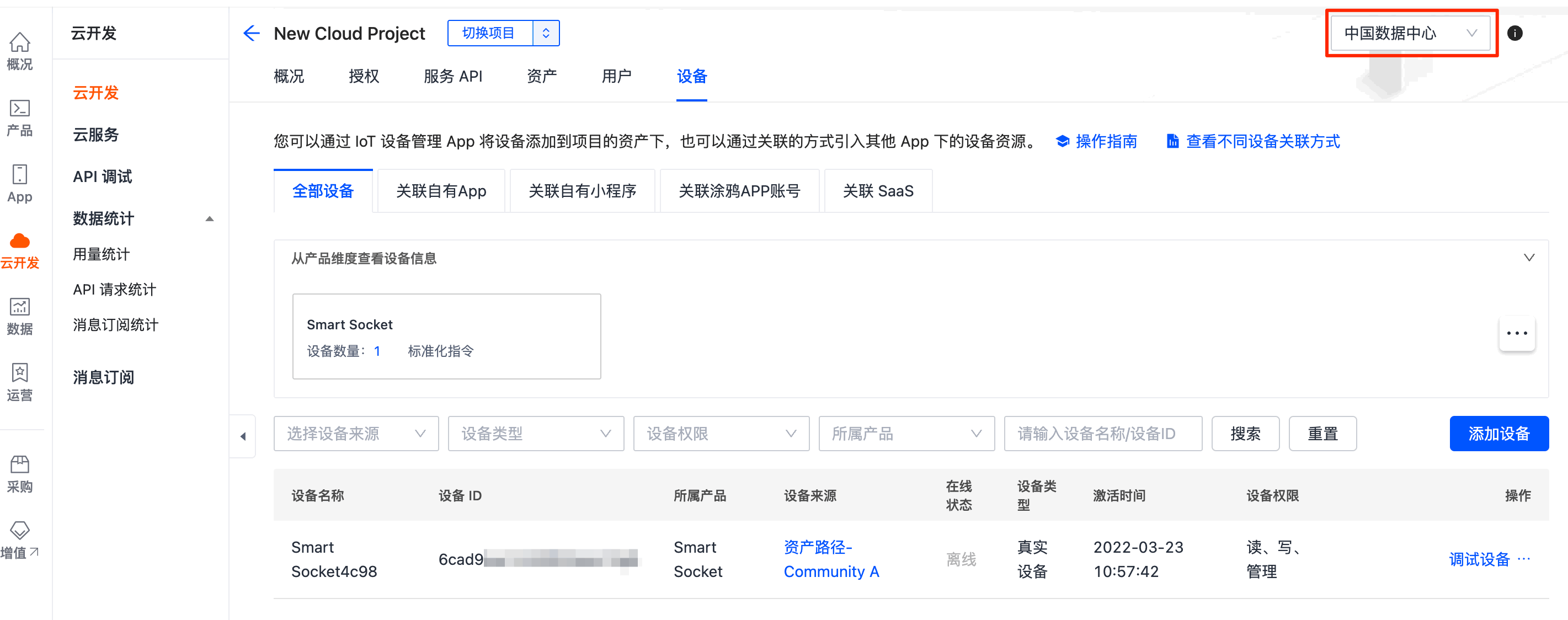
- 方式二:将您的应用账号,从其他云项目中解除绑定。
该内容对您有帮助吗?
是意见反馈该内容对您有帮助吗?
是意见反馈






